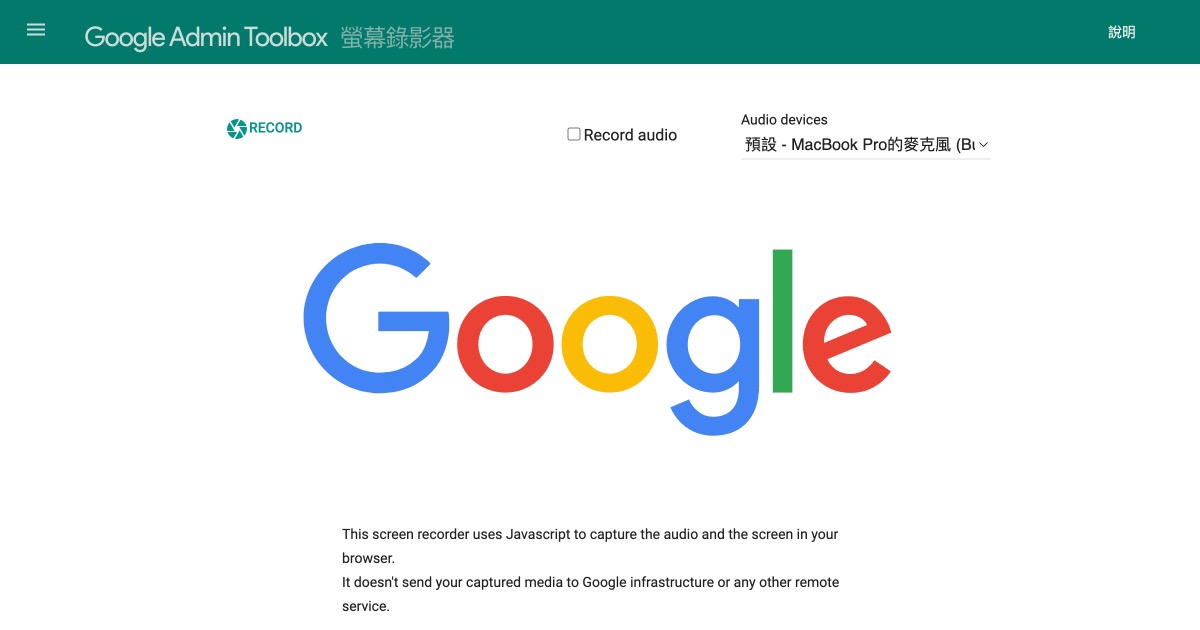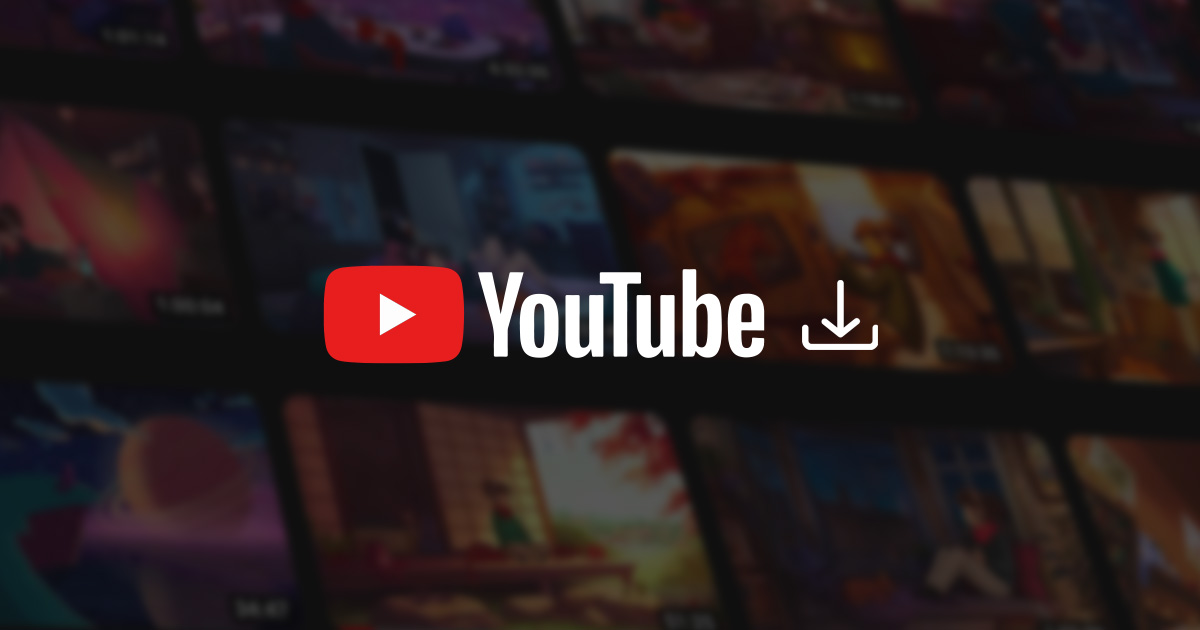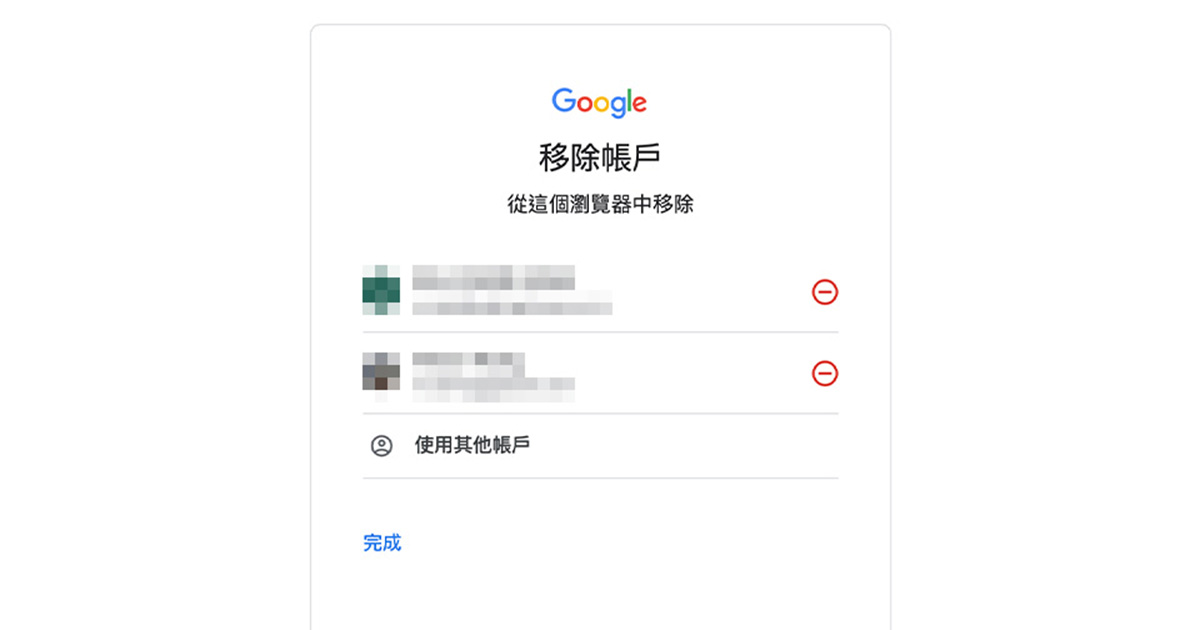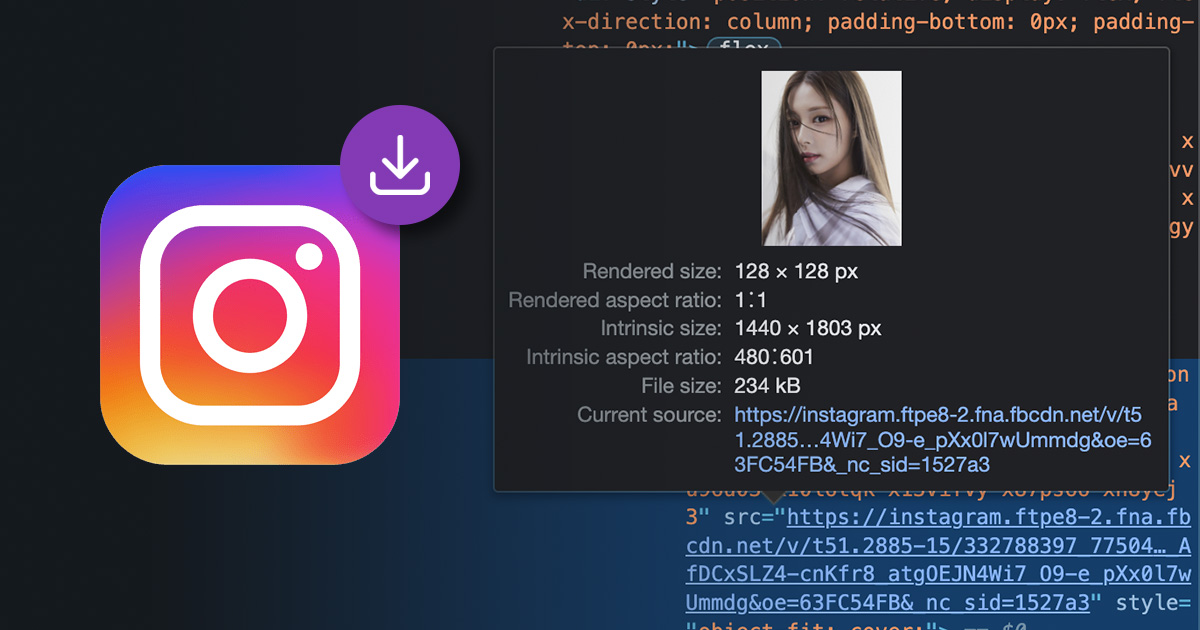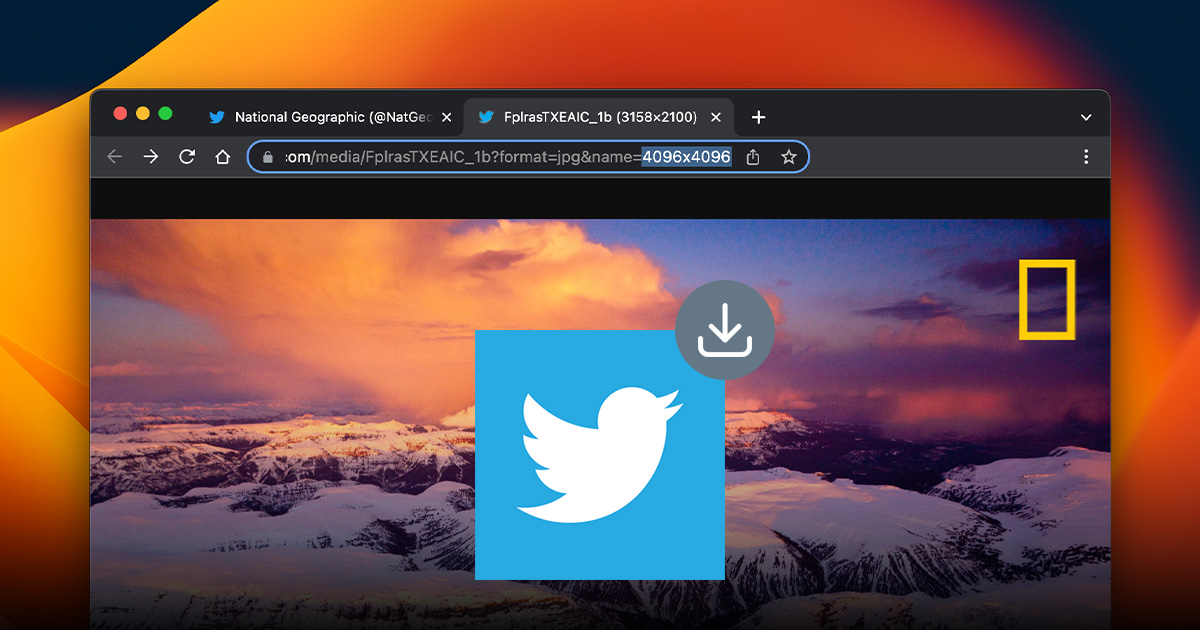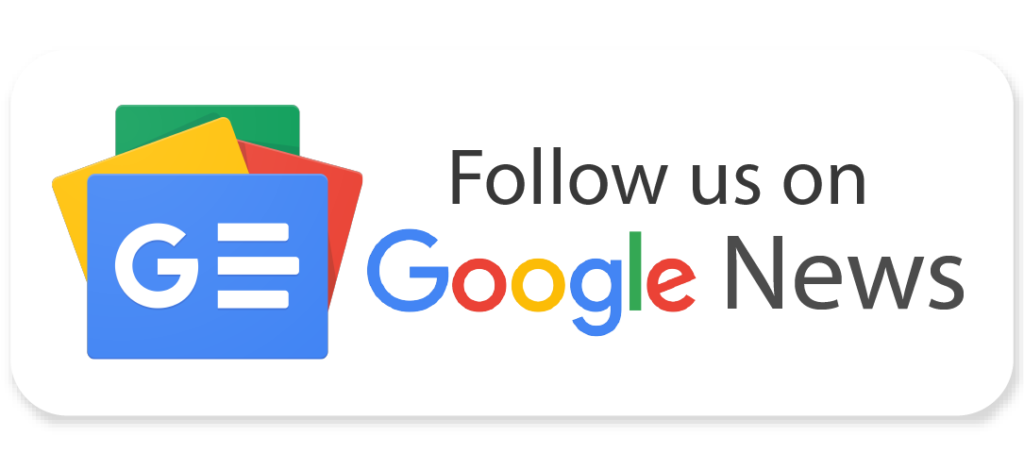Google Chrome 有很多不錯的截圖外掛(擴充功能)可以使用,例如 FireShot 等,都可以擷取網頁可見部分,或是完整網頁(長截圖)。甚至 Google Chrome 內建的開發者工具,都有截圖功能。
如果為了教學或其他用途,想要錄製網頁的操作畫面,可能就只能用 ScreenFlow 這種螢幕錄製軟體,不過螢幕錄製軟體都會連同瀏覽器的介面一同錄製進去,或是需要事後手動裁切,不是非常方便。
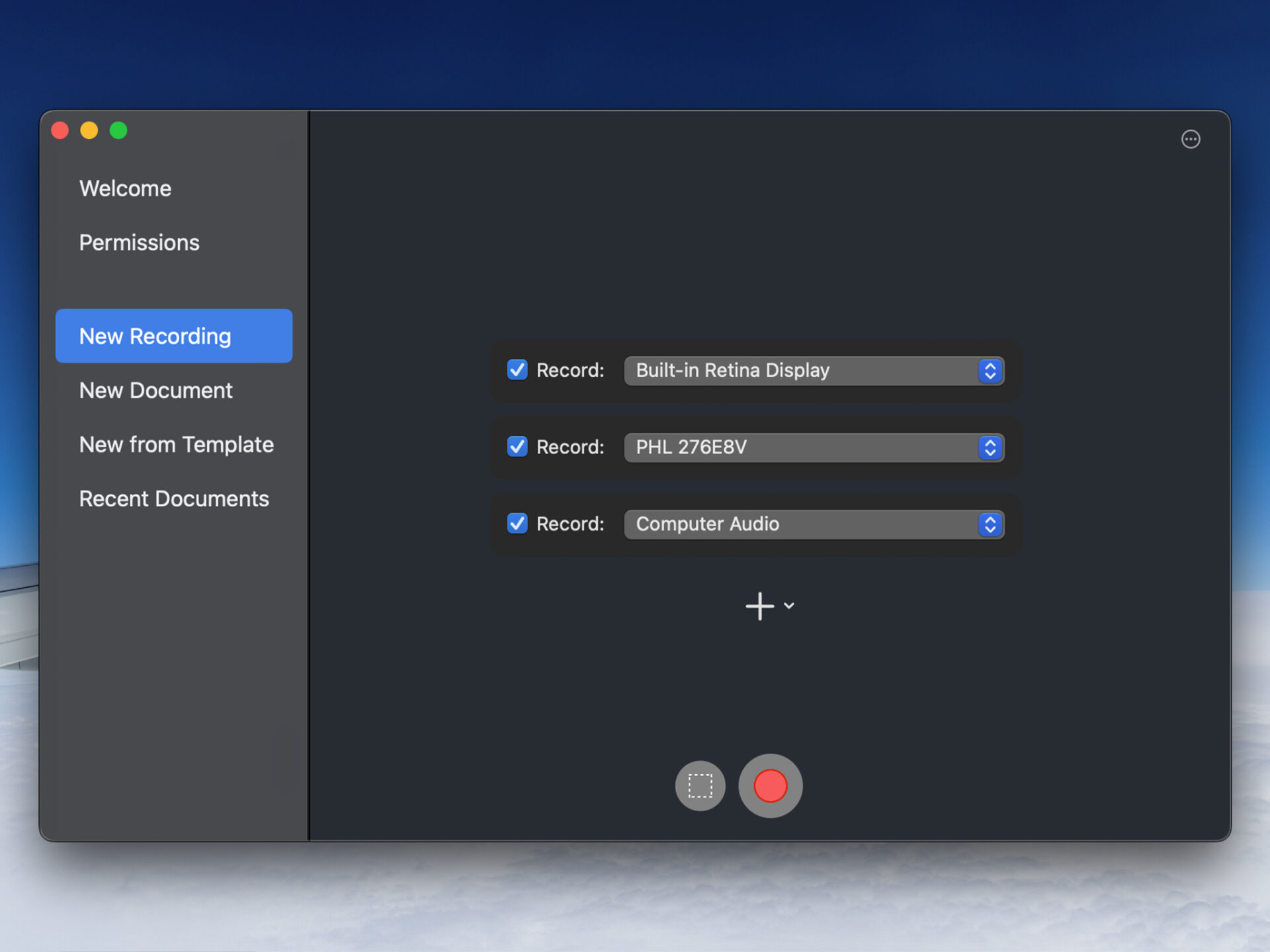
事實上,Google 官方就有提供瀏覽器畫面的錄影工具「Google Admin Toolbox 螢幕錄影器」點擊進入後,網頁會要求使用麥克風的權限,允許之後就可以跟螢幕畫面同步錄製聲音。
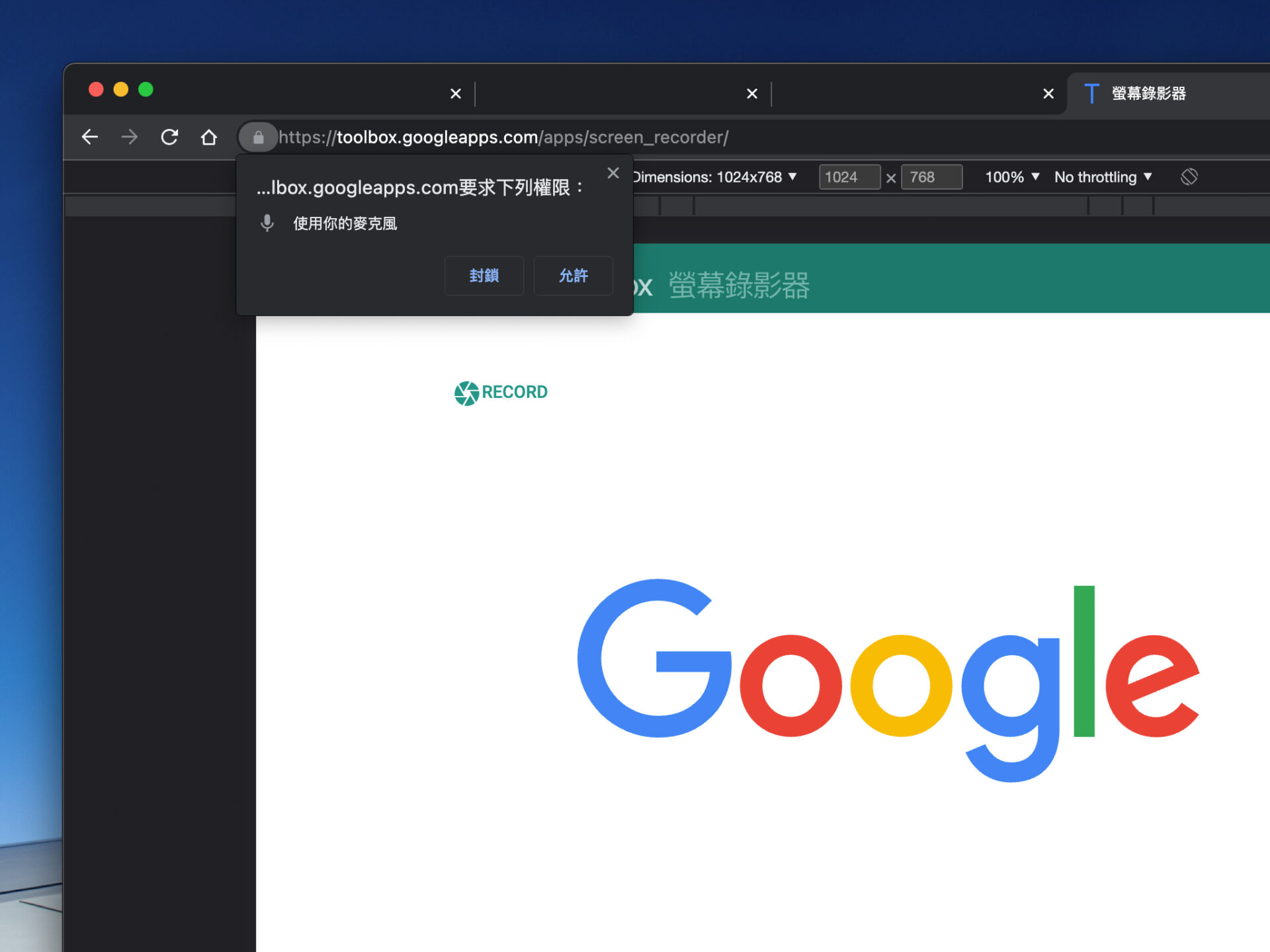
螢幕錄影器使用 Javascript 來擷取瀏覽器中的音訊和畫面,不會將任何資料傳送回 Google 或其他遠端服務。除了瀏覽器分頁之外,Google Admin Toolbox 螢幕錄影器同樣可以錄製整個畫面,點擊左上角「RECORD」就可以開始錄影。
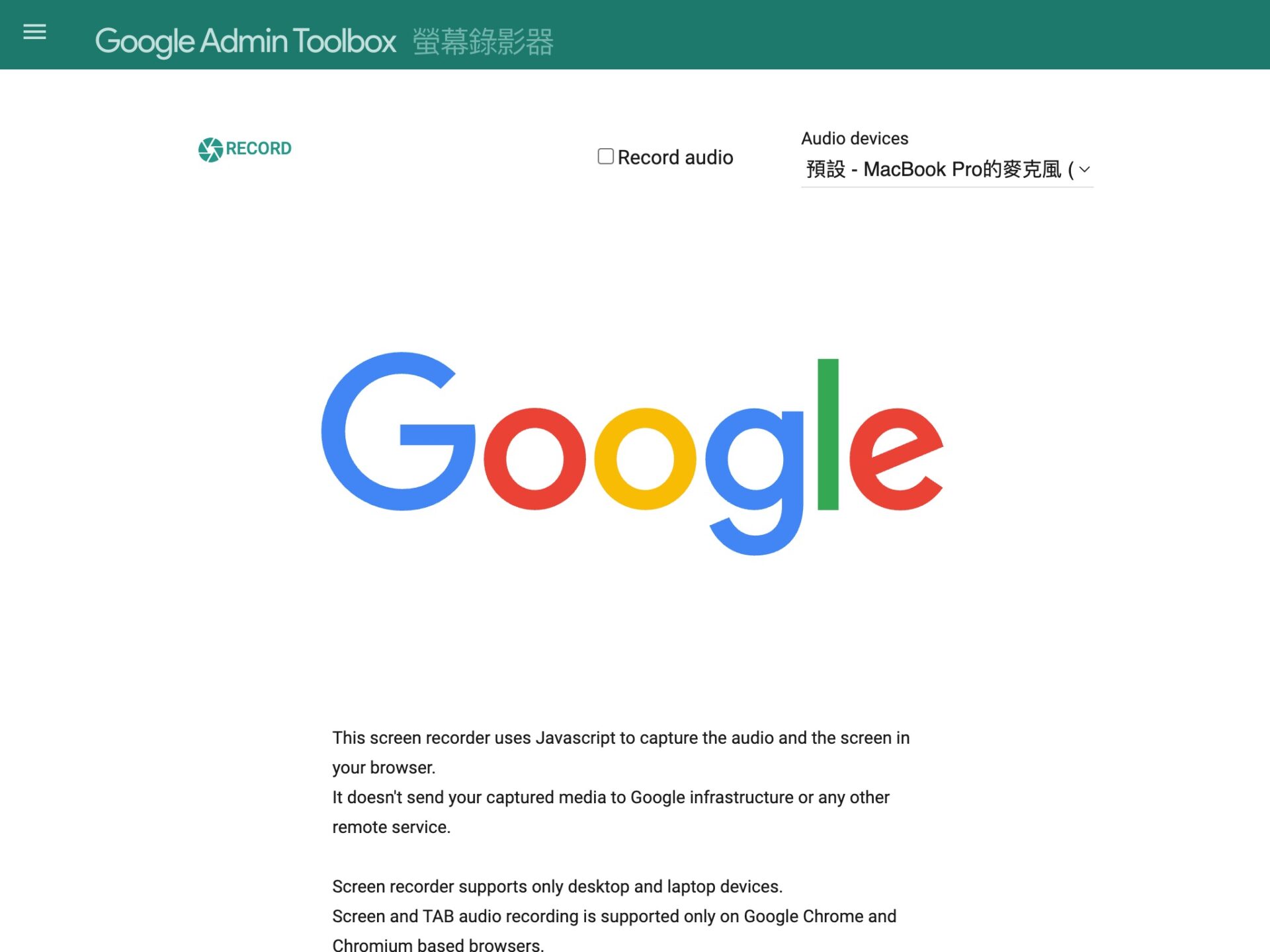
點擊開始錄影後,Google Admin Toolbox 螢幕錄影器會詢問你要錄製的內容,預設從當前的瀏覽器分頁中挑選想要錄製的網頁。
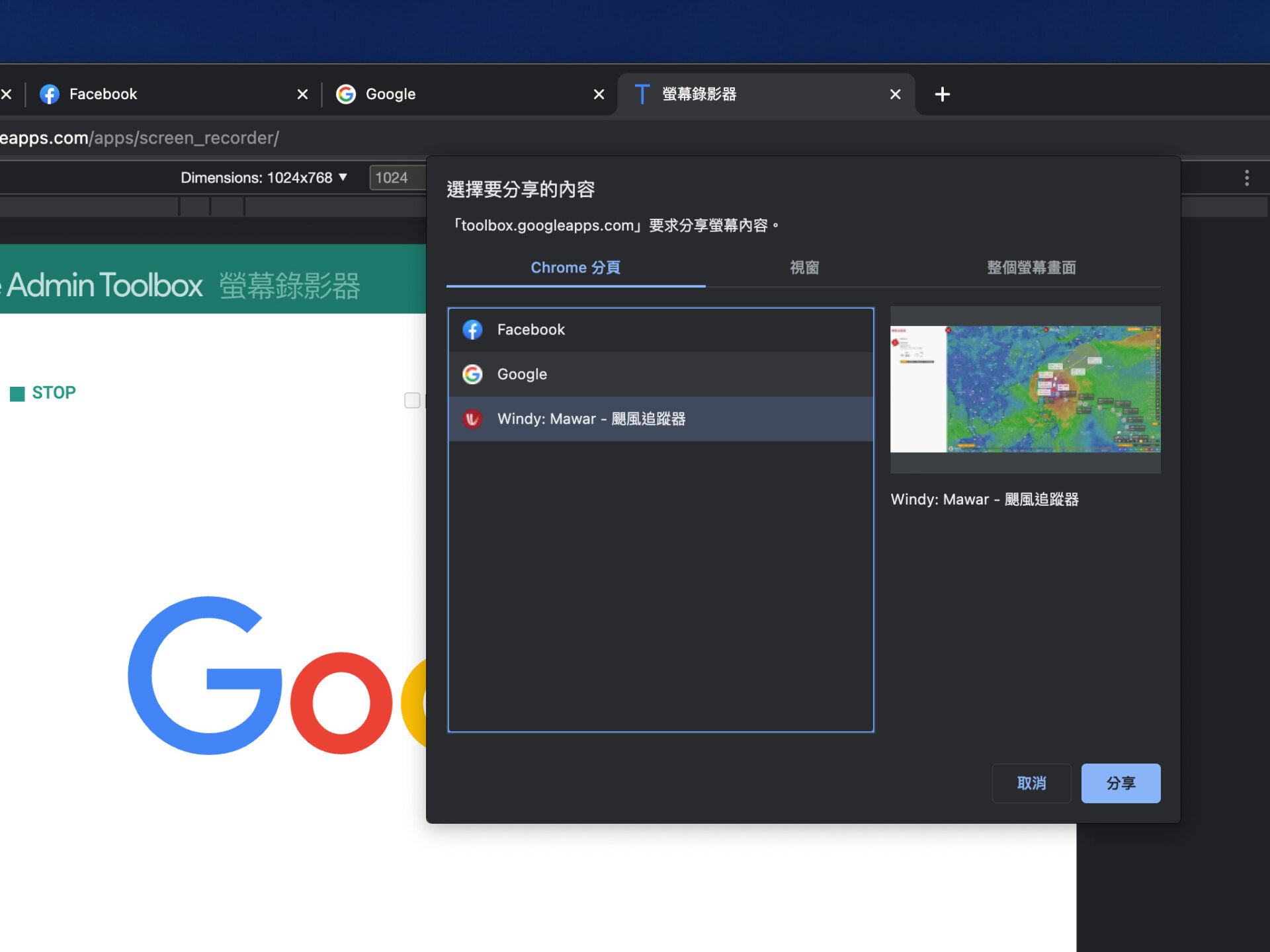
選定分頁點擊「分享」之後就會開始錄製,此時該分頁也會顯示「這個分頁正在與別人共用」的訊息,若點選「停止共用」就會結束錄製。
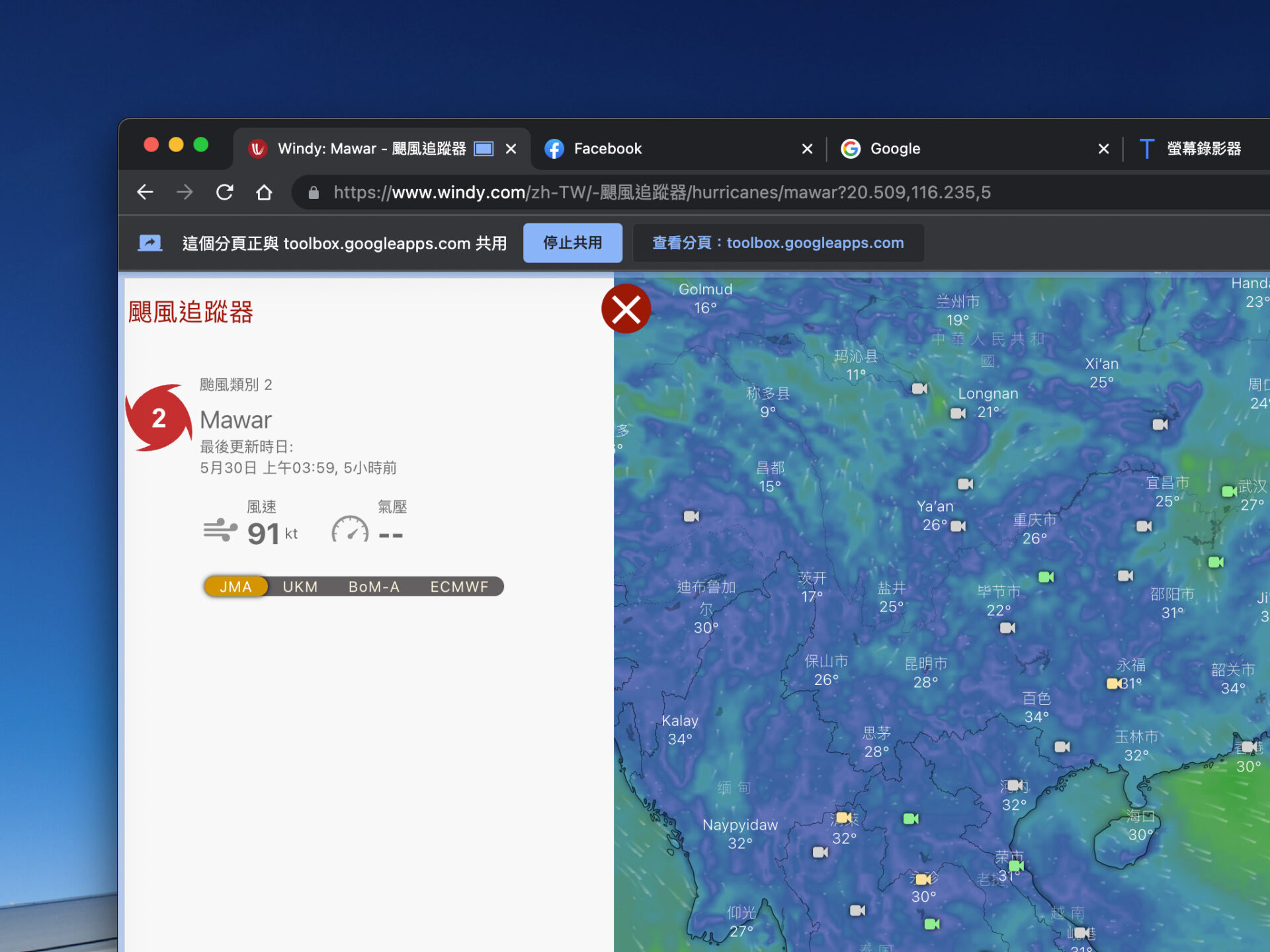
錄製完畢後,回到 Google Admin Toolbox 螢幕錄影器就可以檢視剛剛錄製的內容,上方也會出現下載按鈕。
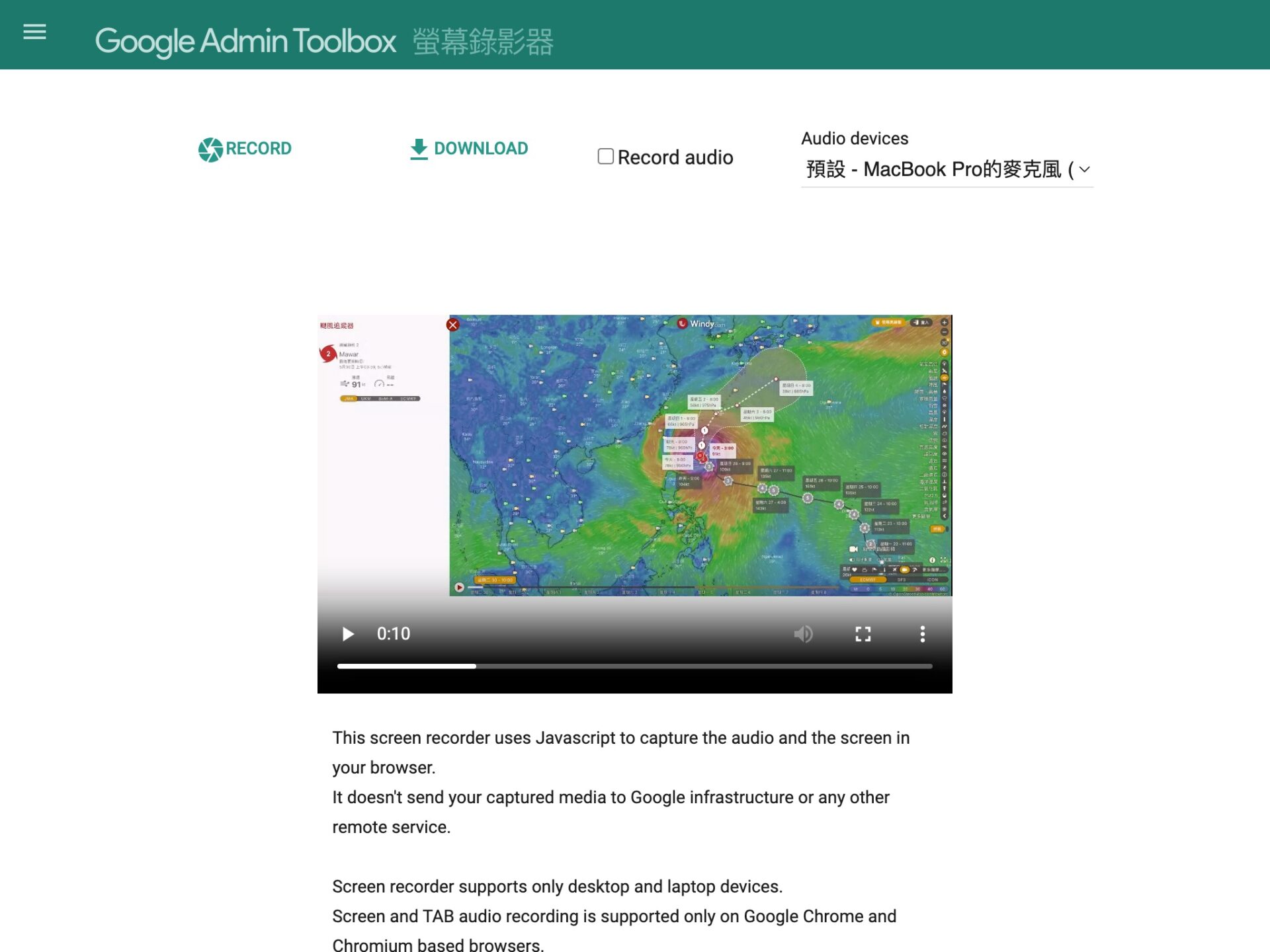
螢幕錄製畫面的解析度跟比例依照網頁畫面而有所不同,若想要錄製特定尺寸,可以透過開發者工具,預先將要錄製的網頁調整成適合的大小,例如 1024 x 768。
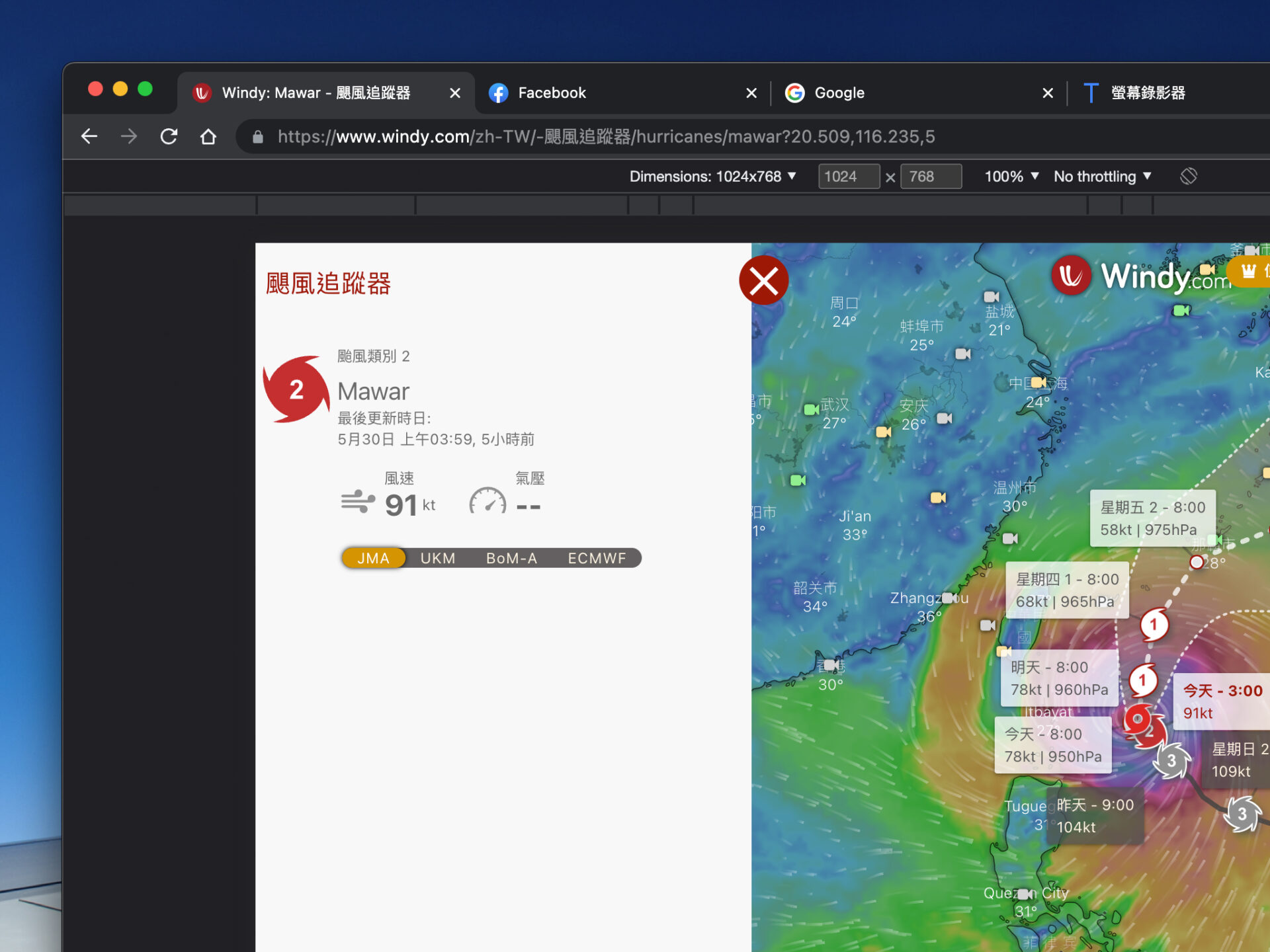
設定好之後,回到 Google Admin Toolbox 螢幕錄影器點擊開始錄影,就會看到錄製畫面的比例有所改變。
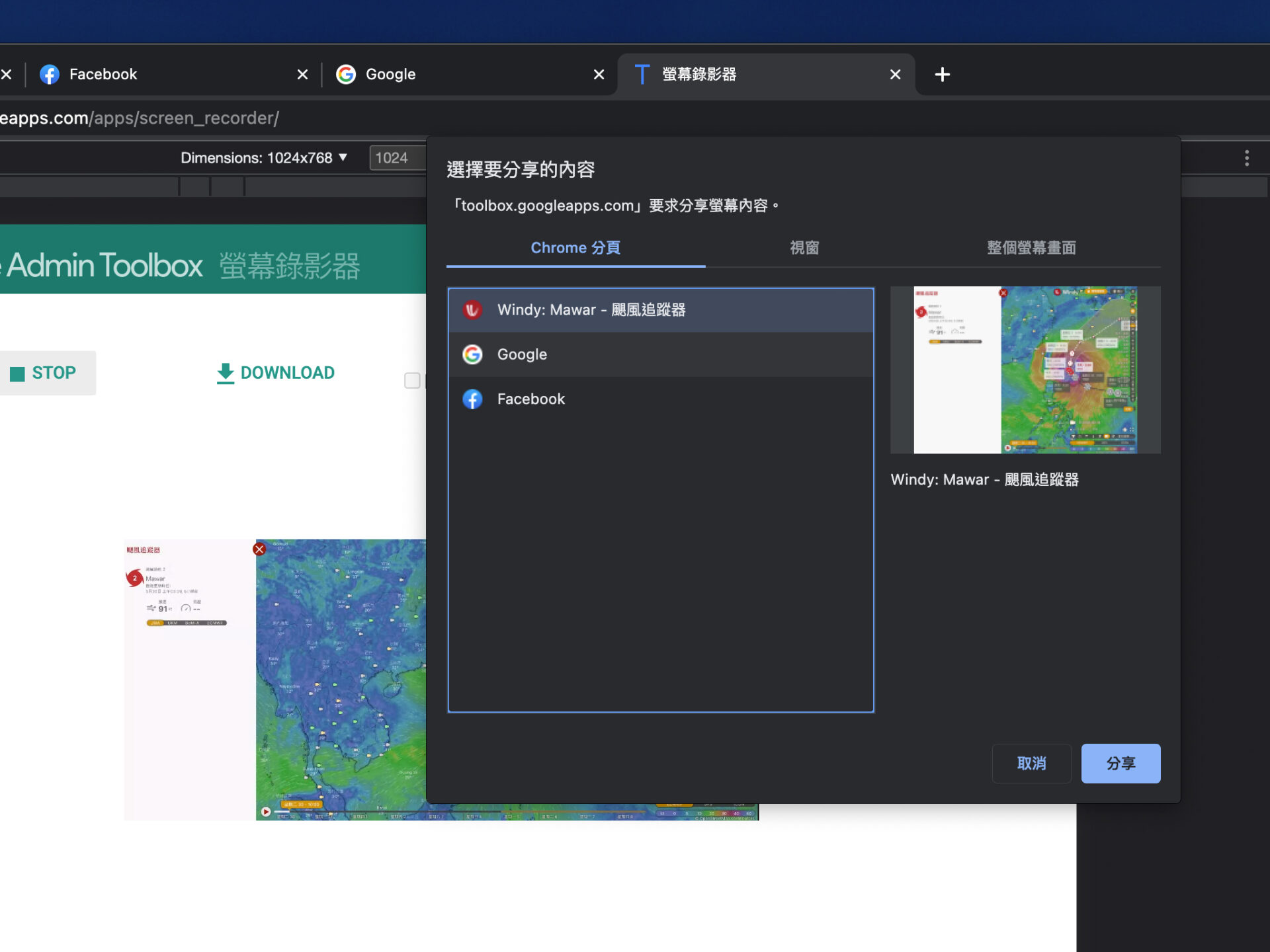
確認錄製的內容無誤之後,就可以將檔案下載下來。
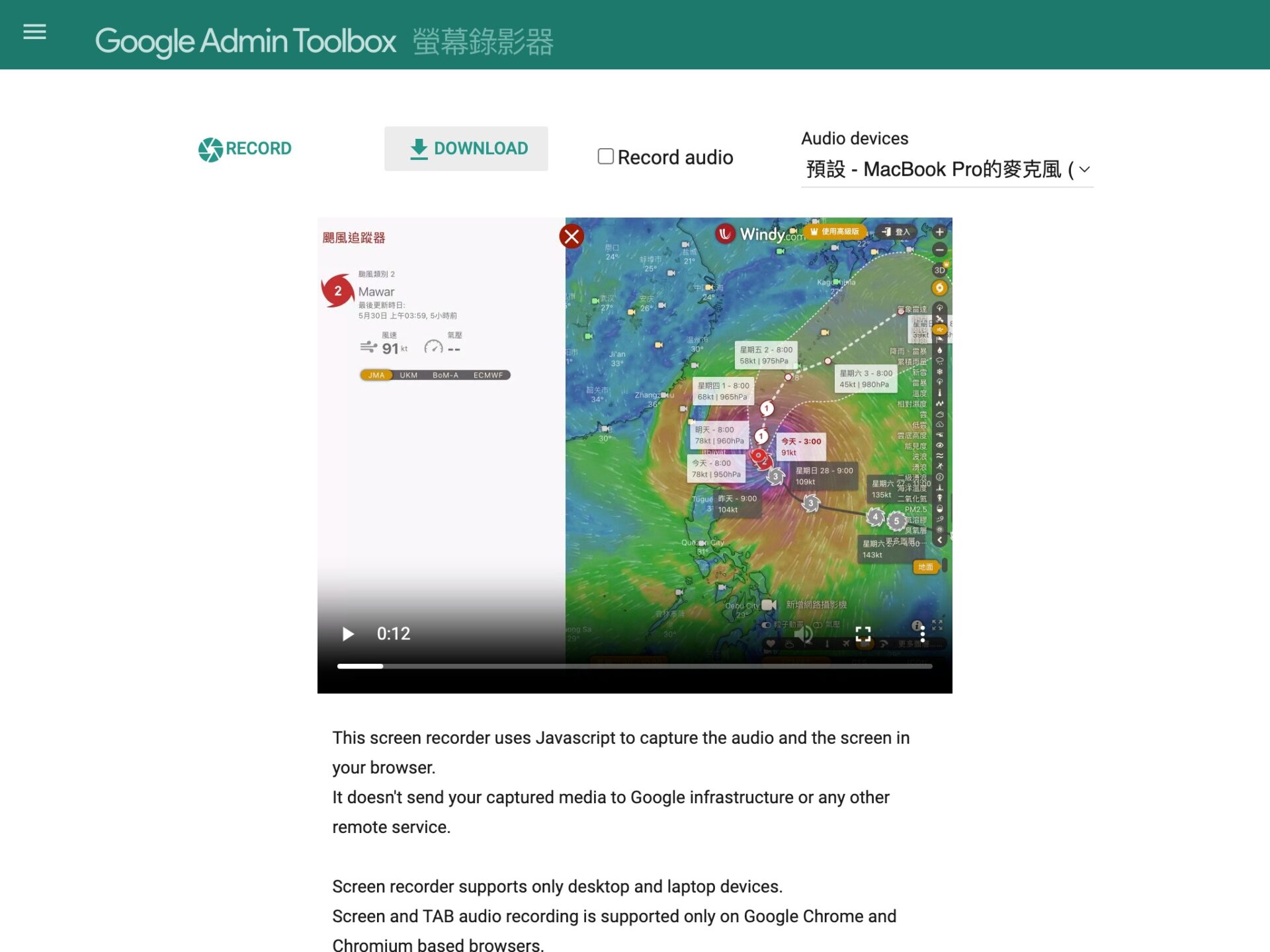
Google Admin Toolbox 螢幕錄影器錄製的畫面以 WebM 格式存檔,若使用的剪輯軟體不支援 WebM,也可以用線上服務或是 ffmpeg 等工具來轉檔。
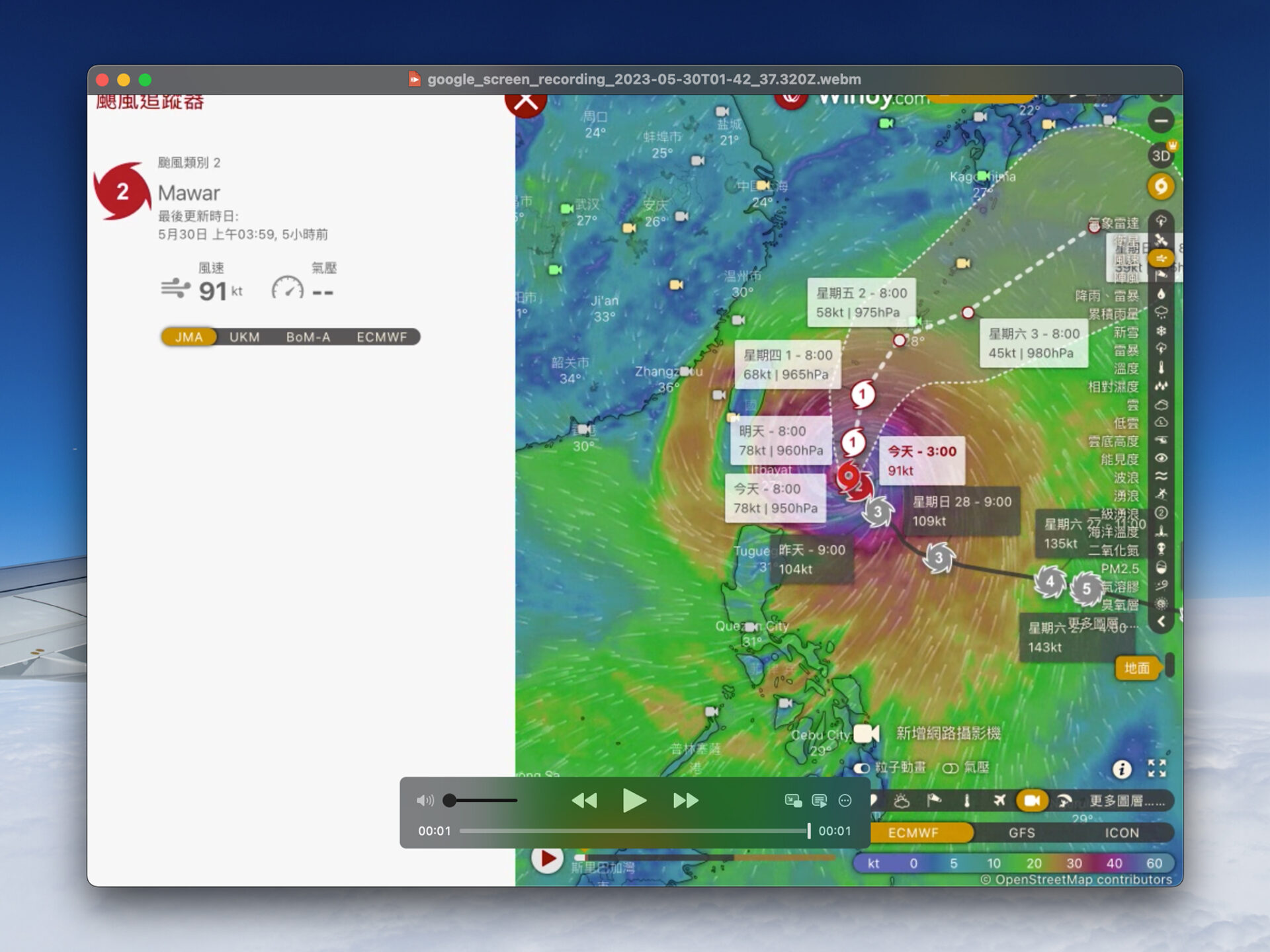
選購特斯拉新車,可使用 TESLAGURU 的推薦連結 於官網訂購,或告知銷售顧問專屬推薦碼「10788」即可獲得 NT$8,000 購車優惠,若您在考慮購車或即將交付新車,可以加入我們的 LINE 官方帳號 領取新車交付指南及相關工具,若有任何問題,也可隨時透過 LINE 與我們聯繫,我們將提供即時協助。
如果您覺得 TESLAGURU 的文章對您有幫助,歡迎追蹤 LINE TODAY 並訂閱 Google 新聞,未來搜尋用車知識更容易找到相關文章。